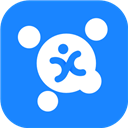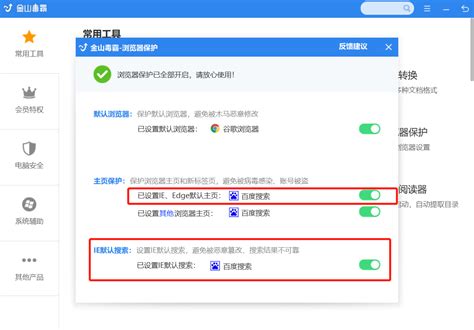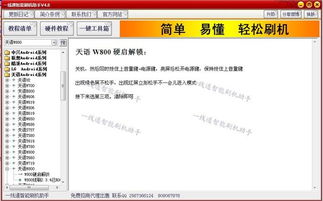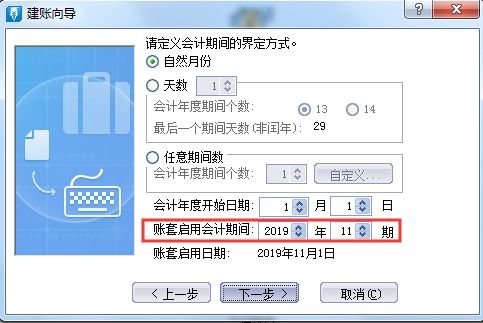使用OpenDNS解决DNS主页劫持问题的教程
如何用OpenDNS解决DNS主页劫持问题

DNS劫持是一个常见的网络问题,它通常发生在用户的DNS设置被篡改时,导致在访问特定网站时被重定向到其他页面。这不仅会影响用户的上网体验,还可能带来安全风险。幸运的是,通过使用OpenDNS,用户可以有效地避免DNS劫持,提高上网安全性。以下是使用OpenDNS解决DNS主页劫持问题的详细教程。

一、了解DNS劫持和OpenDNS的工作原理
DNS(域名系统)是互联网中用于将域名转换为IP地址的系统。当用户在浏览器中输入一个网址时,DNS服务器会查找对应的IP地址,然后浏览器再向该IP地址发送请求,从而访问网站。然而,如果DNS设置被恶意篡改,就会导致访问特定网站时被重定向到其他页面,这就是DNS劫持。

OpenDNS提供了一套公共DNS服务器,可以帮助用户避免这种劫持。通过将用户的DNS设置更改为OpenDNS提供的服务器地址,用户就可以摆脱恶意DNS的干扰,确保访问的是正确的网站。
二、更改DNS设置为OpenDNS
以下是详细步骤,适用于大多数Windows系统:
1. 打开网络连接设置
首先,点击电脑左下角的“开始”按钮,选择“控制面板”。在控制面板中,找到并点击“网络和Internet”,然后选择“网络和共享中心”。在网络和共享中心中,找到并点击“更改适配器设置”。在适配器设置中,找到当前正在使用的网络连接,通常是本地连接或宽带连接,右键点击该连接,选择“属性”进入网络连接属性设置。
2. 选择Internet协议版本4
在属性设置中找到并选中“Internet协议版本4(TCP/IPv4)”,然后点击“属性”按钮。这一步是关键,因为DNS设置是在这个协议中配置的。
3. 更改DNS服务器地址
在弹出的窗口中,找到“DNS服务器地址”部分。默认情况下,系统通常是选择“自动获取DNS服务器地址”。要更改DNS设置,需要取消勾选这个选项,然后手动输入OpenDNS提供的DNS服务器地址。
首选DNS服务器地址:208.67.222.222
备用DNS服务器地址:208.67.220.220
输入完毕后,点击“确定”按钮保存设置。
4. 重启电脑
更改DNS设置后,需要重新启动电脑,让新的DNS设置生效。
三、验证OpenDNS设置是否成功
为了确保OpenDNS设置已经成功生效,可以通过以下几种方法进行验证:
1. 访问OpenDNS欢迎页面
打开浏览器,访问[http://welcome.opendns.com](http://welcome.opendns.com)。如果设置成功,应该会看到OpenDNS的欢迎页面,提示“Welcome to OpenDNS! Your Internet is safer, faster, and smarter because you’re using OpenDNS.”
2. 访问示例站点
访问[http://internetbadguys.com](http://internetbadguys.com)。如果成功使用了OpenDNS,这个站点会被重定向到一个公共站点,否则会提示这是一个示例站点。
3. 输入错误的TLD后缀
在浏览器中输入一个错误的TLD后缀网站,比如“craigslist.og”。如果使用OpenDNS,会被重定向到一个分类站点,否则会得到浏览器的默认错误页面。
通过以上验证方法,可以确保OpenDNS已经成功设置并生效。
四、使用OpenDNS的其他好处
除了解决DNS劫持问题,使用OpenDNS还可以带来其他好处:
1. 提高上网安全性
OpenDNS提供了网络安全保护,可以阻止恶意网站和钓鱼网站的访问,保护用户的隐私和安全。
2. 加快网页加载速度
OpenDNS的DNS服务器位于全球多个位置,可以提供更快的DNS解析速度,从而加快网页加载速度。
3. 提供家庭网络管理功能
OpenDNS还提供了家庭网络管理功能,家长可以监控和控制孩子的上网行为,确保他们访问的是安全的网站。
五、注意事项
1. 定期更新DNS服务器地址
OpenDNS的DNS服务器地址可能会随时间发生变化,用户在设置时应确保使用最新的地址。可以通过OpenDNS的官方网站或相关文档获取最新的地址信息。
2. 手动刷新DNS缓存
更改DNS设置后,有时需要手动刷新DNS缓存以确保新的设置生效。可以通过命令行工具输入“ipconfig/flushdns”命令来刷新DNS缓存。
3. 考虑网络代理设置
如果电脑开启了代理服务器,可能会影响DNS的设置和访问。在解决DNS问题时,也需要检查并关闭不必要的代理设置。
六、常见问题与解决
1. 无法访问OpenDNS欢迎页面
如果无法访问OpenDNS的欢迎页面,可能是DNS设置没有生效或存在其他问题。可以尝试重启电脑、刷新DNS缓存或检查网络连接是否正常。
2. 访问网站仍然被重定向
如果更改DNS设置后,访问某些网站仍然被重定向到其他页面,可能是这些网站本身存在问题或存在其他网络问题。可以尝试使用其他浏览器或设备访问这些网站,以排除是设备或浏览器的问题。
3. 无法访问特定网站
如果无法访问特定网站,可能是该网站被OpenDNS的过滤功能阻止了。可以登录OpenDNS的账户,检查并调整过滤设置,或联系OpenDNS的客服寻求帮助。
通过使用OpenDNS,用户可以有效地解决DNS主页劫持问题,提高上网安全性和体验。更改DNS设置为OpenDNS是一个简单而有效的方法,只需要按照上述步骤进行操作即可。希望这篇教程能够帮助用户解决DNS劫持问题,享受更安全、更流畅的上网体验。
- 上一篇: LB作为何种计量单位
- 下一篇: 作揖的汉语拼音
-
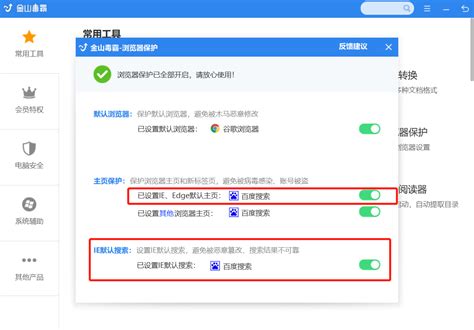 猎豹浏览器主页被毒霸网址大全篡改?快速解决指南!资讯攻略02-15
猎豹浏览器主页被毒霸网址大全篡改?快速解决指南!资讯攻略02-15 -
 酷派7260手机如何轻松实现刷机教程?资讯攻略04-14
酷派7260手机如何轻松实现刷机教程?资讯攻略04-14 -
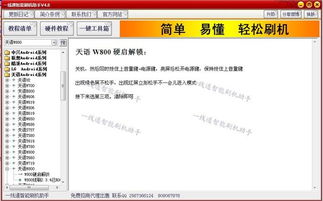 如何进行手机硬格机教程?资讯攻略03-08
如何进行手机硬格机教程?资讯攻略03-08 -
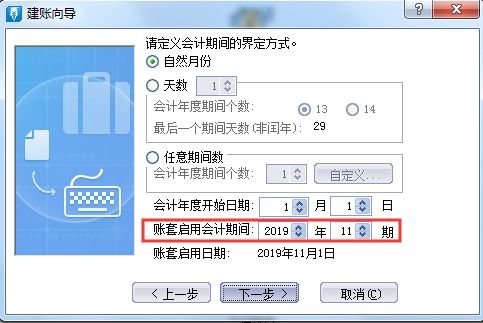 揭秘:高效解决“搞机time”软件启动难题,10分钟速通教程!资讯攻略01-27
揭秘:高效解决“搞机time”软件启动难题,10分钟速通教程!资讯攻略01-27 -
 小米3手机电池更换指南资讯攻略01-28
小米3手机电池更换指南资讯攻略01-28 -
 广东电信DNS是多少?一键查询解答!资讯攻略03-15
广东电信DNS是多少?一键查询解答!资讯攻略03-15